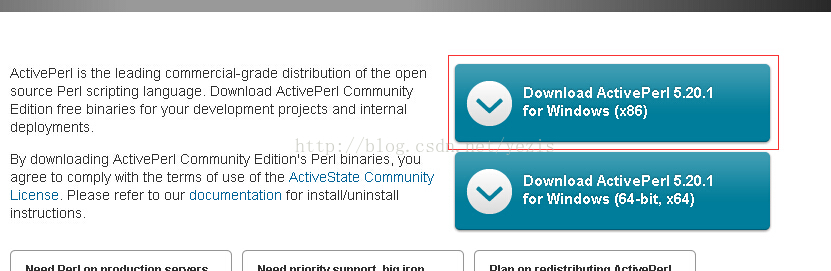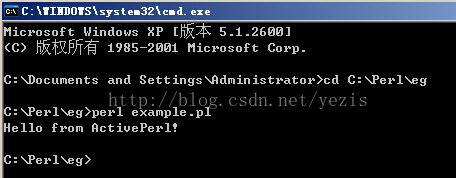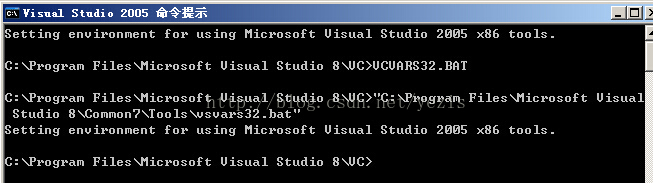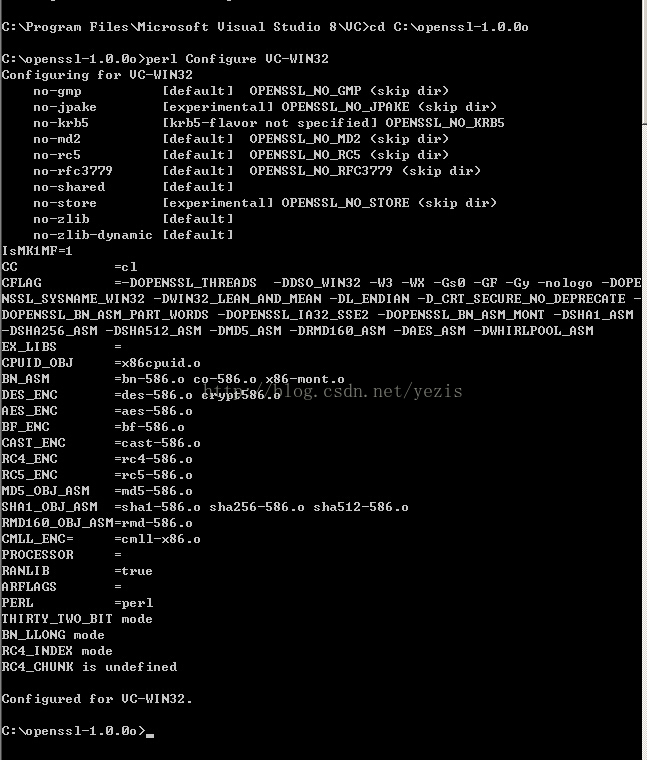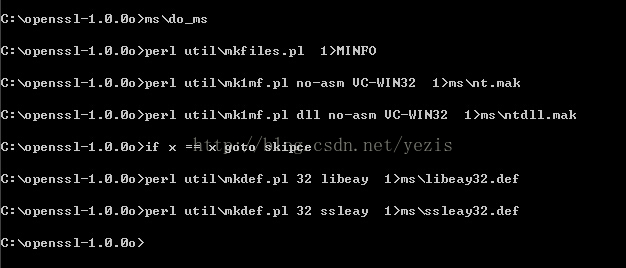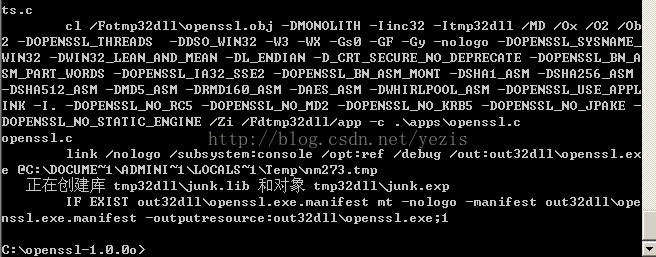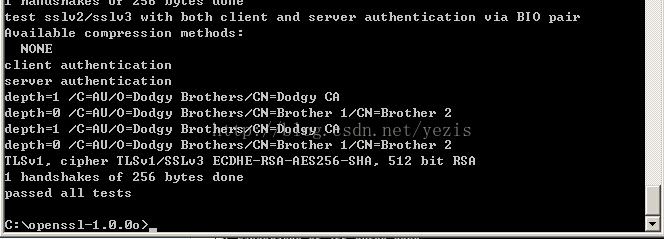window xp 下編譯與安裝openssl原始碼
最近在研究有關加密方面的東西,所以順便稍微鼓搗了一下openssl,現在把安裝N次成功的步驟記錄下來
一、安裝環境:
1、window xp
2、Microsoft Visual Studio 2005(剛開始沒有安裝這個,畢竟我也不是搞C++的,但是,沒這個的話少很多需要的東西,所以一狠心,按吧!)
二、下載原材料:
1、ActivePerl:http://www.activestate.com/activeperl/downloads
2、openssl原始碼:http://www.openssl.org/source/
三、安裝ActivePerl:
執行ActivePerl-5.20.1.2000-MSWin32-x86-64int-298557
.msi
之後就是一路下一步,同意,等待就按裝完了,老外沒那麼壞,會像中國人這樣按一堆亂七八糟的東西。。。
開啟cmd命令列,進入C:\Perl\eg(perl安裝目錄下的eg資料夾),之後再執行perl example.pl,如果出現Hello from ActivePerl!,那麼說明ActivePerl安裝成功了!
四、編譯openssl原始碼:
1、把openssl-1.0.0o.tar.gz解壓到C盤下;
2、初始化VC ++ 6.0環境變數
點選“開始--程式--Microsoft Visual Studio 2005--Visual Studio Tools--Visual Studio 2005 命令提示
如下圖:
3、回到openssl原始碼的路徑,執行perl Configure VC-WIN32命令(配置編譯引數):
4、執行ms\do_ms命令
5、執行nmake -f ms\ntdll.mak命令進行程式碼編譯
這一段編譯會花上幾分鐘時間,可以倒杯茶,上個廁所什麼的,編譯完之後會顯示如下圖:
6、使用命令nmake -f ms\ntdll.mak test進行測試編譯是否成功:
7、使用命令nmake -f ms/ntdll.mak install安裝編譯好的openssl
安裝好後 在C盤下會有一個usr的資料夾(暫時還不知道怎麼修改這個檔案生成目錄,以後查詢一下方法)
8、把openfssl.exe加入環境變數
我的openssl的bin資料夾路徑為C:\usr\local\ssl,加入之後,cmd執行openssl
OK,安裝完了,可以使用了